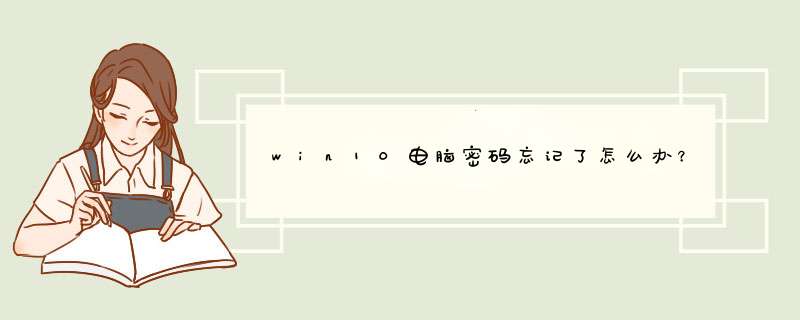
1、重启电脑马上按键盘上面的F8,然后出现高级启动选项,通过键盘方向键上下选择,然后按“带命令提示符的安全模式”确定进入。
2、在出现的账号选择窗口中点击“Administrator”。
3、进入带命令提示符的安全模式界面后,在命令提示符窗口中输入net user Smile /add,按下键盘上的回车键确定。
4、接着继续输入net localgroup administrators Smile /add然后按回车确定,命令成功后继续输入shutdown /r /t 5 /f回车确定。
5、最后电脑重启,选择刚刚设置Smile账号,进入即可。
打开电脑在开始界面点击设置,然后选择系统选项下的恢复,接着点击初始化电脑后重置电脑即可重置账户密码。
工具/原料:联想小新Air14、Win11、设置10
1、点击设置
打开电脑在开始界面,点击设置。
2、点击系统
在设置界面,点击进入系统。
3、点击恢复
接着在点击进入恢复。
4、点击初始化电脑
接着在重置此电脑处,点击初始化电脑。
5、重置电脑
最后选择删除所有文件,即可删除原有密码重置电脑。
由于网络安全的知识普及,很多人为了电脑数据的安全或者出于保护自己隐私的原因,对自己的电脑设置的开机密码,但是有时时间久了,电脑密码忘记了怎么办,也许在我们急需用电脑之际,却很苦恼自己为什么记不起自己定下的密码,这时候必须冷静下来,想想自己平常设置密码的数字,一系列的事情,或者想下有什么密码提示,尽快的记起密码,再不行的话,采用以下方法。教你解决开机密码忘记的问题。方法与步骤:
方法一
电脑开机密码忘记了怎么办如果我们开机的时候,界面上没有出现Administrator这个用户名,那么我们就在这个界面状态下按住“Ctrl”+“Alt”键,然后再连续按两次“Delete”键这时会出现一个windows的经典登录界面,用户名就是Administrator,密码为空。
电脑密码忘记了怎么办?开机密码忘记怎么办?
方法二
1如果你的电脑已经登录到系统,但是忘了密码,这种情况最简单
打开 计算机管理 如图
2然后,右击用户名,点修改密码便可,无需输入久密码便可修改
打开 计算机管理
3如果系统无法登录,但是安装过DOS或者一键恢复,或者MAXDOS等,则可直接一键恢复系统,开机的时候,5秒内,按住上下键出现然后进入,直接一键恢复,便可
进入 DOS系统
4使用光盘自带的windows密码破解工具,在bios设置为光盘启动,其中的 first boot device 改为dvd cdrom 便可,然后重启OK进入光盘,点破解密码便可!
在bios设置为光盘启动
方法三:
1、重新启动计算机,开机后按下F8键不动直到高级选项画面出现后,再松开手,选择“命令提示符的安全模式”回车。
2、运行过程结束时,系统列出了系统超级用户“administrator”和本地用户“”的选择菜单,鼠标单击“administrator”,进入命令行模式。
选择“命令提示符的安全模式”
3、键入命令:“net user 123456 /add”,强制将“”用户的口令更改为“123456”。若想在此添加一新用户(如:用户名为abcdef,口令为123456)的话,请键入“net user abcdef 123456 /add”,添加后可用“net localgroup administrators abcdef /add”命令将用户提升为系统管理组“administrators”的用户,并使其具有超级权限。
强制修改密码
4、重新启动计算机,选择正常模式下运行,就可以用更改后的口令“123456”登录“”用户了。
欢迎分享,转载请注明来源:内存溢出

 微信扫一扫
微信扫一扫
 支付宝扫一扫
支付宝扫一扫
评论列表(0条)